Annuncio pubblicitario
 Tomboy è un prendere nota dell'applicazione per Linux 5 piccole note adesive utili per LinuxForse hai l'abitudine di incollare piccoli pezzi di note gialli su tutto il tavolo solo per ricordarti di fare un compito particolare. Fermare! Prendi invece le tue note su Linux. Leggi di più fornito con Gnome sulla maggior parte dei desktop Linux. Tomboy tuttavia non si limita ai desktop Linux, ci sono versioni disponibili anche per Windows e Mac. Tomboy notes è una delle migliori app per prendere appunti là fuori per il semplice motivo che è semplice da usare, fa solo una cosa e lo fa bene: prendere appunti.
Tomboy è un prendere nota dell'applicazione per Linux 5 piccole note adesive utili per LinuxForse hai l'abitudine di incollare piccoli pezzi di note gialli su tutto il tavolo solo per ricordarti di fare un compito particolare. Fermare! Prendi invece le tue note su Linux. Leggi di più fornito con Gnome sulla maggior parte dei desktop Linux. Tomboy tuttavia non si limita ai desktop Linux, ci sono versioni disponibili anche per Windows e Mac. Tomboy notes è una delle migliori app per prendere appunti là fuori per il semplice motivo che è semplice da usare, fa solo una cosa e lo fa bene: prendere appunti.
Ho sempre creduto che prendere appunti dovrebbe essere una semplice app minima. Più funzionalità, più è probabile che ti distragga durante la creazione di note. Non hai bisogno di formattazioni fantasiose, tag e categorie. Il più delle volte tutto ciò che vuoi è archiviare un pensiero o un'attività a cui devi tornare in seguito. Le note di Tomboy lo fanno molto bene!
Passo spesso tra Windows e Linux sul mio computer di casa e poi uso anche un altro computer al lavoro, e non sai mai quando hai annotato qualcosa velocemente. Quindi mi piace avere sempre accesso a tutte le mie note, indipendentemente dal computer o dal sistema operativo in uso. Spesso è troppo tardi e vanifica lo scopo di prendere appunti se si deve rimandare aggiungendoli fino a quando non si è sul computer "giusto".
Quindi ho il mio metodo homebrew per sincronizzare le note di Tomboy tra sistemi operativi e diversi computer, che penso valga la pena condividere qui. Non c'è niente di così speciale nella tecnica. Tutto ciò che utilizza sono alcune funzionalità Tomboy integrate e il nostro strumento di sincronizzazione preferito Dropbox. Ecco i passaggi per ottenere una perfetta sincronizzazione senza interruzioni:
- Fare clic con il tasto destro sull'icona Tomboy nella barra delle applicazioni o nel pannello e scegliere preferenze. Nella finestra di dialogo che si apre dobbiamo assicurarci che il componente aggiuntivo del servizio di sincronizzazione della directory locale sia abilitato in Componenti aggiuntivi scheda.
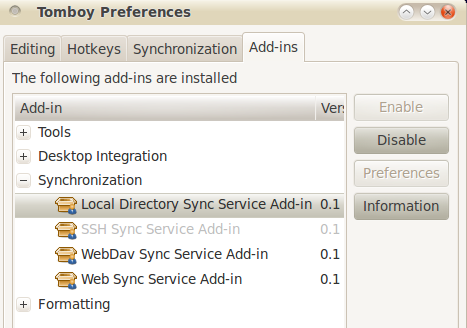
- Successivamente configureremo Tomboy per sincronizzare tutte le note in una directory locale. Questo viene fatto tramite il sincronizzazione scheda. Scegliere Cartella locale come servizio e quindi scegliere la cartella che si desidera sincronizzare (chiamiamola maschiaccio). Questa è la parte essenziale. Desideri creare una nuova cartella nella cartella Dropbox oppure puoi creare un collegamento simbolico alla cartella selezionata in questo passaggio all'interno della cartella Dropbox. In entrambi i casi, ciò di cui abbiamo bisogno è sincronizzare la cartella scelta in questo passaggio tramite Dropbox.

- Abbiamo quasi finito. Abbiamo installato Tomboy per sincronizzare le note con Dropbox. Ora dobbiamo solo riceverli (per così dire) dall'altra parte. L'altro lato potrebbe essere un sistema operativo diverso sullo stesso computer o un computer completamente diverso.
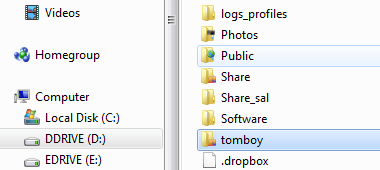
- Tutto quello che devi fare ora è ripetere i passaggi precedenti: Installa Dropbox e sincronizza in modo da ottenere la cartella Tomboy su questo nuovo computer. Apri le preferenze di Tomboy sul nuovo computer e digli di sincronizzarsi con la cartella delle note nella cartella Dropbox. Lascia che si sincronizzi e voilà, ora puoi vedere le note che hai creato sull'altro computer.

Alcuni punti degni di nota
- Sebbene non sia richiesto in un caso tipico, è possibile avvicinarsi alle sincronizzazioni in tempo reale se si abbassa l'intervallo di sincronizzazione durante la configurazione della sincronizzazione.
- Nelle versioni più recenti di Ubuntu, Ubuntu One può sincronizzare automaticamente le note di Tomboy. Quindi, se hai bisogno di eseguire la sincronizzazione tra computer che eseguono solo Ubuntu, allora ti viene salvata molta configurazione andando in Ubuntu in un modo.
- Per installare Tomboy su Windows, è necessario .NET framework 3.5 e gtk-sharp installato prima di poter installare Tomboy.
- Puoi sostituire Dropbox con uno dei tuoi strumenti di sincronizzazione preferiti e il resto dei passaggi dovrebbe rimanere lo stesso. Puoi anche condividere le tue note con altri utenti, condividendo il "Appunti"Cartella con qualsiasi altro utente Dropbox.
Nel complesso la tecnica funziona senza problemi. L'unica cosa che vorrei poter fare era accedere anche alle note su un dispositivo mobile. Potremmo utilizzare la cartella pubblica Dropbox per l'accesso in sola lettura, ma le note non sono memorizzate in testo normale e non sono leggibili come tali senza l'applicazione Tomboy. Se riesci a pensare a un modo per farlo, condividilo con noi nei commenti!
Qual è la tua app per prendere appunti preferita? Come sincronizzi le tue note?
Sono Varun Kashyap dall'India. Sono appassionato di computer, programmazione, Internet e tecnologie che li guidano. Amo la programmazione e spesso sto lavorando a progetti in Java, PHP, AJAX ecc.
